
Ós rud é go bhfuil an fón póca, ar an gcéad dul síos, an fón, mar atá in aon fheiste den chineál céanna, tá leabhar teileafóin, a ligeann duit teacht go tapa ar na teagmhálacha ceart agus glaonna a dhéanamh. Ach tá cásanna ann ina gcaithfear teagmhálacha a aistriú ó iPhone amháin go ceann eile. Níos mó an topaic seo beidh muid ag breathnú thíos.
Teagmhálacha a aistriú ó iPhone amháin go ceann eile
Tá roinnt roghanna ann maidir le haistriú leabhar teileafóin iomlán nó páirteach ó ghuthán cliste go ceann eile. Nuair a roghnú ar bhealach chugat, ar an gcéad dul síos, ní mór duit díriú ar an bhfuil an dá fheiste ceangailte le haitheantas Apple amháin nó nach bhfuil.Modh 1: Cúltaca
Má bhogann tú ón sean-iPhone go ceann nua, is dócha gur mian leat an fhaisnéis go léir a aistriú, lena n-áirítear teagmhálacha. Sa chás seo, is féidir cóipeanna cúltaca a chruthú agus a shuiteáil.
- Ar an gcéad dul síos, beidh ort an sean-iPhone a thabhairt suas as a n-aistreofar an fhaisnéis go léir.
- Anois go gcruthaítear an cúltaca reatha, tá sé fós ann é a shuiteáil ar Gadget Apple eile. Chun é seo a dhéanamh, é a nascadh leis an ríomhaire agus rith iTunes. Nuair a chinneann an clár an gléas, cliceáil sa limistéar uachtarach ag a thumbnail.
- Ar thaobh na láimhe clé den fhuinneog, téigh go dtí an cluaisín "Forbhreathnú". Ar dheis, sa bhloc "cúltaca", roghnaigh an cnaipe "Athchóirigh ón gcóip".
- Má cuireadh an fheidhm "Aimsigh iPhone" i ngníomh ar an bhfeiste, beidh sé riachtanach a dhíghníomhachtú, mar ní cheadóidh sé faisnéis a athscríobh. Chun seo a dhéanamh, oscail na socruithe ar do ghuthán cliste. Ag barr na fuinneoige, roghnaigh ainm do chuntais, agus ansin téigh go dtí an rannóg "iCloud".
- Leag agus oscail an rannóg "Aimsigh iPhone". Bog an t-aistriú scorgle faoin rogha seo i riocht neamhghníomhach. Chun leanúint ar aghaidh, beidh ort pasfhocal Apple ID a shonrú.
- Filleadh ar iTunes. Roghnaigh cúltaca a bheidh suiteáilte ar an gadget, agus ansin cliceáil ar an gcnaipe Athchóirithe.
- Má cuireadh criptiú i ngníomh le haghaidh cúltacaí, cuir isteach pasfhocal cosanta.
- Cuirfidh an chéad cheann eile tús leis an bpróiseas téarnaimh láithreach, a thógfaidh roinnt ama (ar an meán 15 nóiméad). Le linn téarnamh, ní dhícheangal an fón cliste ón ríomhaire.
- Chomh luath agus a chuireann iTunes in iúl duit an gléas a athchóiriú go rathúil, aistreofar an fhaisnéis go léir, lena n-áirítear teagmhálacha, chuig iPhone nua.
Léigh níos mó: Conas iPhone Cúltaca a chruthú

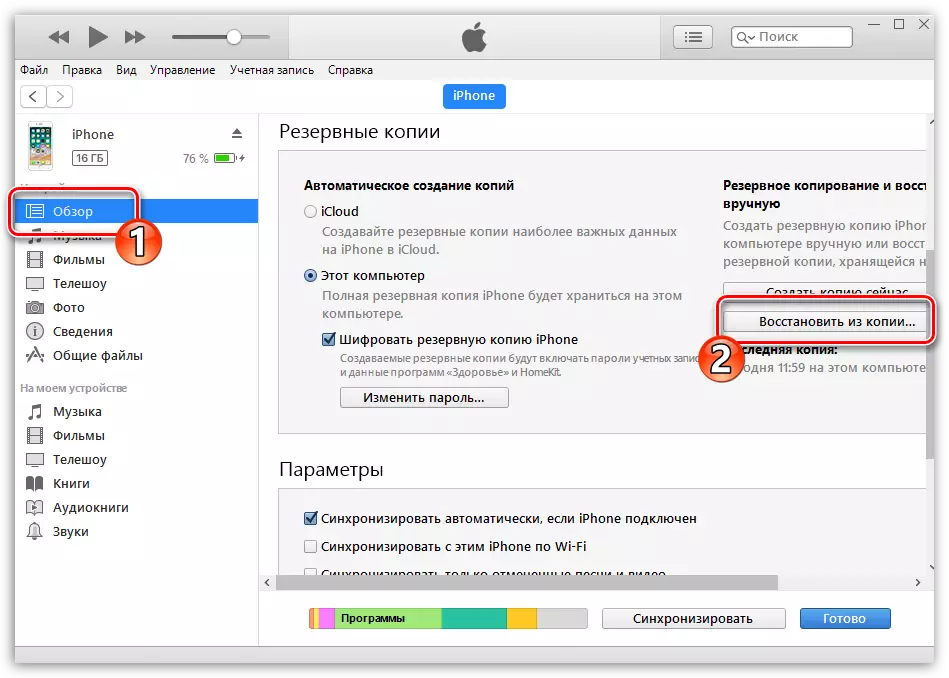





Modh 2: Ag seoladh trí theachtaireacht
Is féidir aon teagmháil atá ar fáil ar an bhfeiste a sheoladh go héasca ag teachtaireacht SMS nó chuig an teachtaire do dhuine eile.
- Oscail an t-iarratas teileafóin, agus ansin téigh go dtí an rannóg "Teagmhálacha".
- Roghnaigh an uimhir a bhfuil sé ar intinn agat é a sheoladh, agus ansin bain úsáid as an teagmháil scair.
- Roghnaigh iarratas ar féidir uimhir ghutháin a sheoladh: Is féidir aistriú go dtí iPhone eile a dhéanamh trí IMessage i dteachtaireacht chaighdeánach iarratais nó trí theachtaire tríú páirtí, mar shampla, Whatsapp.
- Sonraigh faighteoir na teachtaireachta trí dhul isteach a uimhir ghutháin nó ag roghnú ó na teagmhálacha stóráilte. Comhlánaigh an loingsiú.



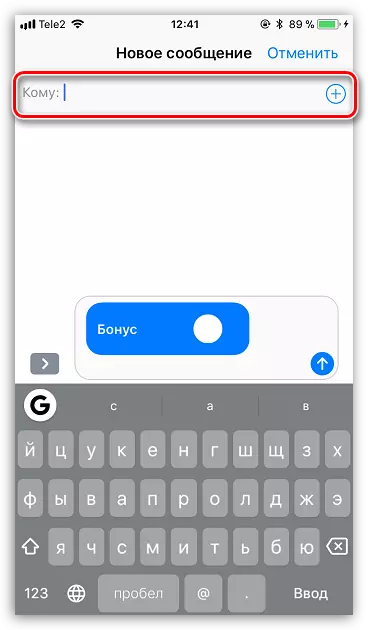
Modh 3: ICloud
Má tá an dá cheann de do chuid gadgets iOS ceangailte le cuntas Apple Apple amháin, is féidir sioncrónú teagmhála a dhéanamh i mód go hiomlán uathoibríoch ag baint úsáide as iCloud. Ní mór duit a chinntiú go bhfuil an ghné seo i ngníomh ar an dá fheiste.
- Oscail na socruithe ar do ghuthán. I réimse uachtair na fuinneoige, oscail ainm do chuntais, roghnaigh an rannóg "iCloud".
- Más gá, aistrigh an t-aistriú scoránaigh in aice leis an mír "teagmhálacha" go dtí an suíomh gníomhach. Déantar na gníomhartha céanna ar an dara gléas.


Modh 4: VCARD
Cuir in iúl gur mian leat na teagmhálacha go léir a aistriú ó ghléas amháin iOS ag an am céanna, agus úsáidtear IDanna úll difriúil ar an dá rud. Ansin, sa chás seo, is éasca teagmhálacha a onnmhairiú i bhfoirm comhad vCard chun é a aistriú go gléas eile.
- Arís, ar an dá gadgets, ní mór sioncrónú teagmhála iCloud a chur i ngníomh. Tuilleadh eolais faoi conas a ghníomhachtú déantar cur síos air sa tríú modh den alt.
- Téigh go dtí aon bhrabhsálaí ar an ríomhaire go dtí an suíomh seirbhíse iCloud. Údarú trí dhul isteach in ID Apple na feiste sin as a ndéanfar onnmhairí uimhreacha teileafóin a dhéanamh.
- Tá do stóráil scamall le feiceáil ar an scáileán. Téigh go dtí an rannóg "Teagmhálacha".
- Sa chúinne íochtarach ar chlé, roghnaigh an deilbhín fearas. Sa roghchlár comhthéacs atá le feiceáil, cliceáil ar "Easpórtáil go VCARD".
- Tosóidh an brabhsálaí láithreach comhad a íoslódáil le leabhar teileafóin. Anois, má aistrítear teagmhálacha chuig cuntas Apple Apple eile, fág amach ainm do phróifíle sa chúinne uachtarach ar dheis, agus ansin an mhír "Scoir".
- Trí údarú i Apple Aitheantas eile, arís, téigh go dtí an rannóg "Teagmhálacha". Roghnaigh sa chúinne íochtarach ar chlé leis an deilbhín fearas, agus ansin "allmhairiú vcard".
- Beidh an Windows Explorer le feiceáil ar an scáileán, ina mbeidh ort an comhad VCF a onnmhairíodh roimhe seo a roghnú. Tar éis sioncrónaithe gearr an tseomra a aistriú go rathúil.


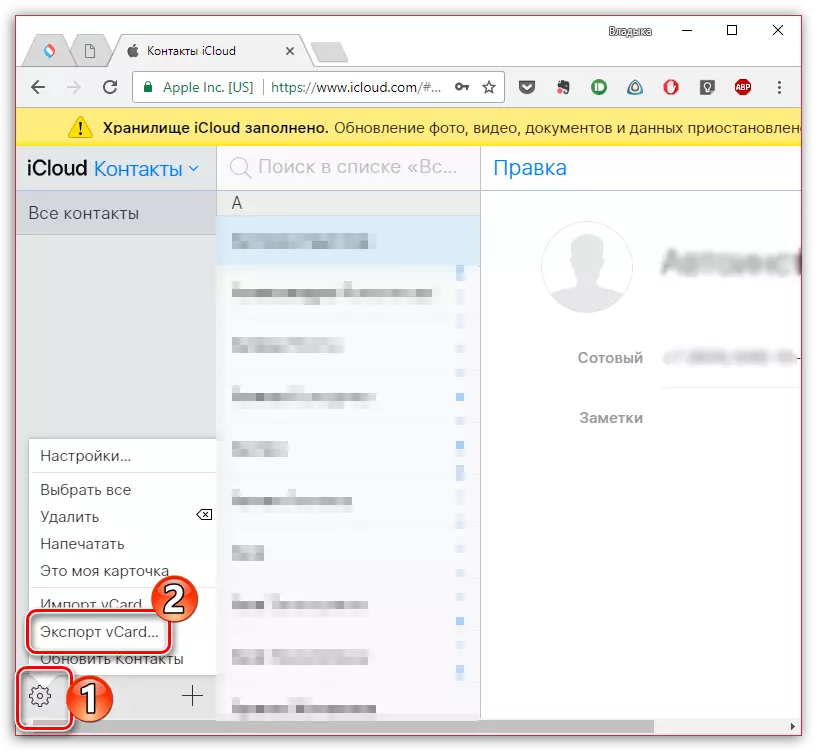



Modh 5: iTunes
Is féidir leabhar teileafóin a aistriú trí iTunes.
- Ar an gcéad dul síos, déan cinnte go ndéantar an dá gadgets a dhíghníomhachtú chun an liosta teagmhála a shioncrónú i ICloud. Chun é seo a dhéanamh, oscail na socruithe, roghnaigh do chuntas ag an bhfuinneog is fearr, téigh go dtí an rannóg "iCloud" agus bog an t-aistriú scorgle mar gheall ar an mír "teagmhálacha" isteach i riocht neamhghníomhach.
- Ceangail an gléas leis an ríomhaire agus rith na Aytyuns. Nuair a shainmhínítear an gadget sa chlár, roghnaigh an fhuinneog thumbnail sa cheantar is fearr, oscail an cluaisín "sonraí" ar an taobh clé.
- Cuir marc seiceála in aice leis an mír "teagmhálacha sioncrónaithe C", agus leis an gceart a roghnú, a mbeidh an t-iarratas idirghníomhú: Microsoft Outlook nó an t-iarratas caighdeánach do Windows 8 agus níos mó "daoine". Roimhe seo moltar ceann de na hiarratais seo a reáchtáil.
- Rith an sioncrónaithe trí chliceáil ag bun na fuinneoige ar an gcnaipe i bhfeidhm.
- Tar éis fanacht, nuair a chríochnaíonn iTunes sioncrónaithe, ceangail gadget úll eile leis an ríomhaire agus déan na gníomhartha céanna go léir a thuairiscítear sa mhodh seo, ag tosú ón gcéad mhír.
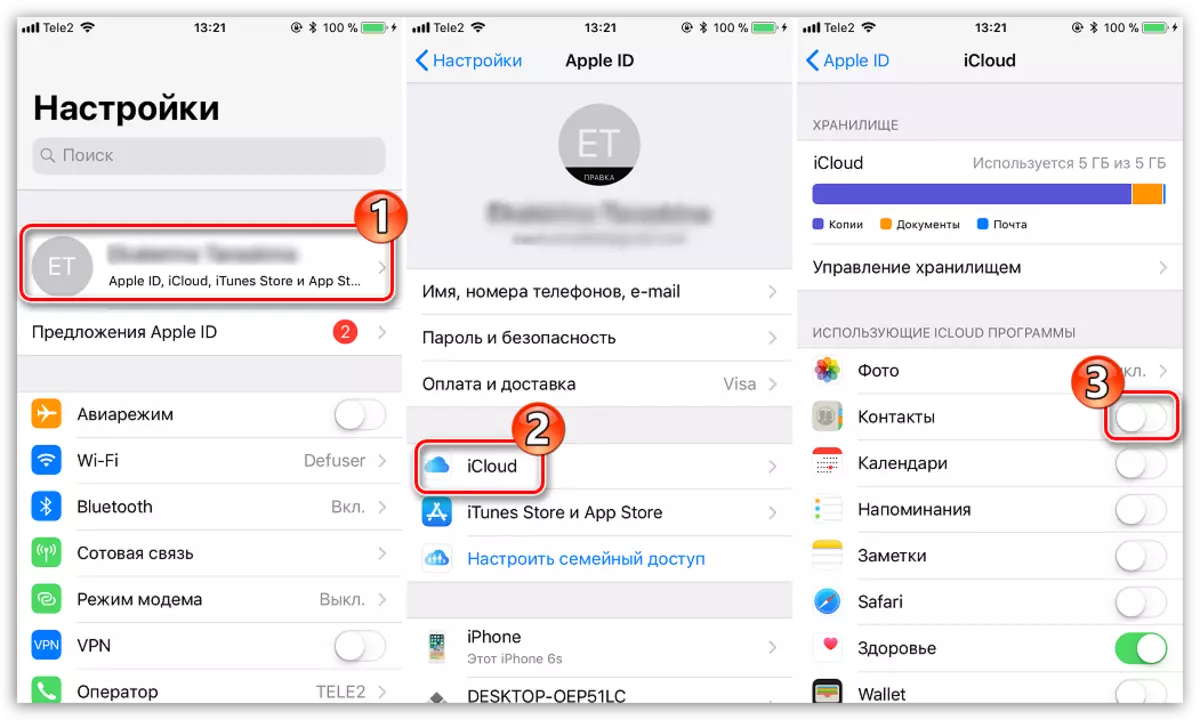
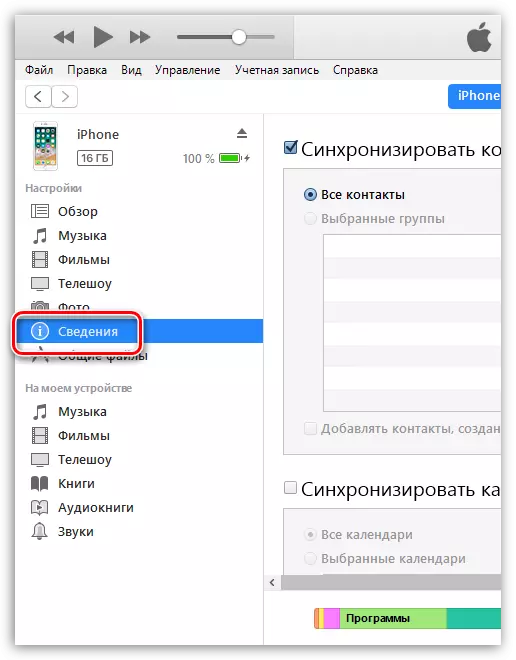


Cé gurb é seo na modhanna go léir chun leabhar teileafóin a sheoladh ó ghléas amháin iOS go ceann eile. Má tá ceisteanna agat faoi aon cheann de na bealaí, iarr orthu na tuairimí.
